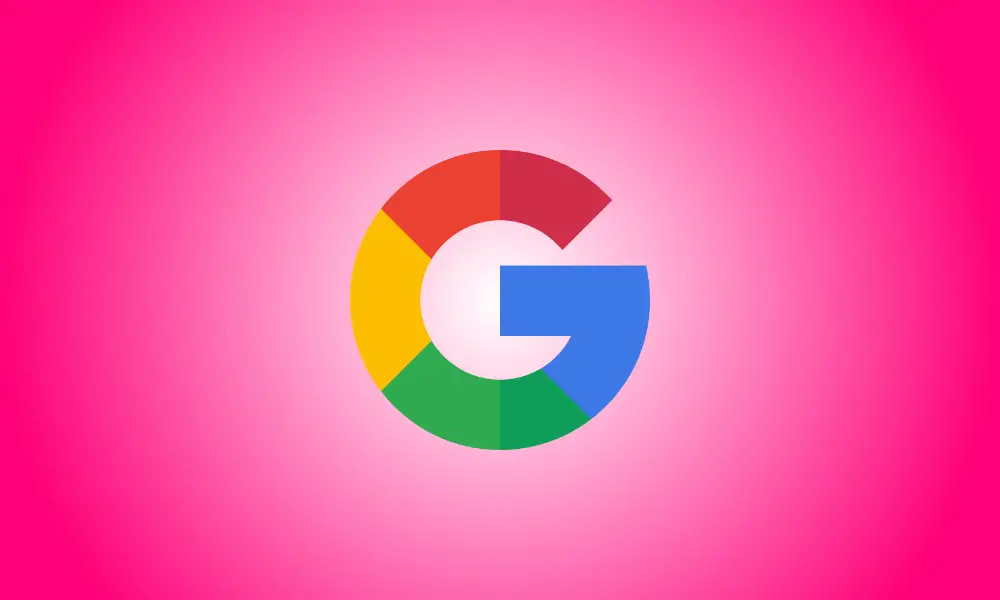Introducere
Dacă v-ați schimbat legal numele sau pur și simplu doriți să utilizați un nou nume online, schimbarea numelui contului dvs. Google este simplă. Acest lucru este posibil pe desktop, Android, iPhone și iPad. Acesta este cum.
Este important să rețineți că schimbarea numelui contului dvs. Google nu este același lucru cu schimbarea numelui afișat Gmail. Acest lucru implică faptul că, atunci când persoanele primesc e-mailuri din contul dvs. Gmail, ei văd un alt nume decât numele contului dvs. Google. De asemenea, vă puteți modifica numele contului de câte ori doriți.
Numele contului dvs. apare într-o varietate de servicii Google, inclusiv Maps, Play și YouTube.
Schimbați numele Contului dvs. Google de pe desktop
Pentru a vă actualiza numele contului pe un computer Windows, Mac, Linux sau Chromebook, accesați pagina Cont Google.
Începeți prin a lansa browserul dvs. web preferat și vizitați site-ul web al Contului Google. Conectați-vă la contul dvs. acolo.
După ce v-ați conectat, accesați bara laterală din stânga a site-ului și faceți clic pe „Informații personale”.
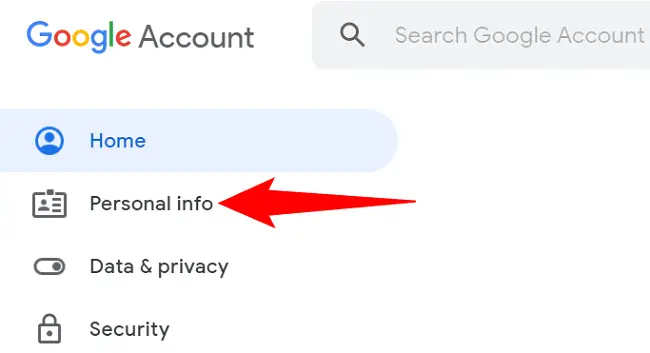
Faceți clic pe numele contului dvs. curent în coloana „Informații de bază” din dreapta.
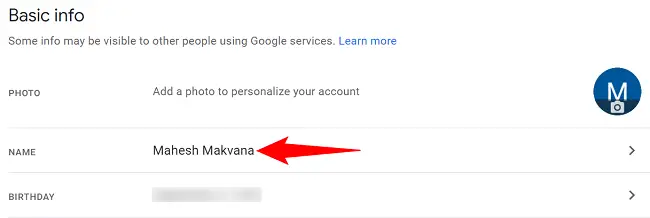
Acum puteți modifica numele contului dvs. Completați noul prenume în zona „Prenume”. Introduceți noul nume de familie în coloana „Nume”.
Apoi, pentru a vă păstra modificările, faceți clic pe „Salvați”.
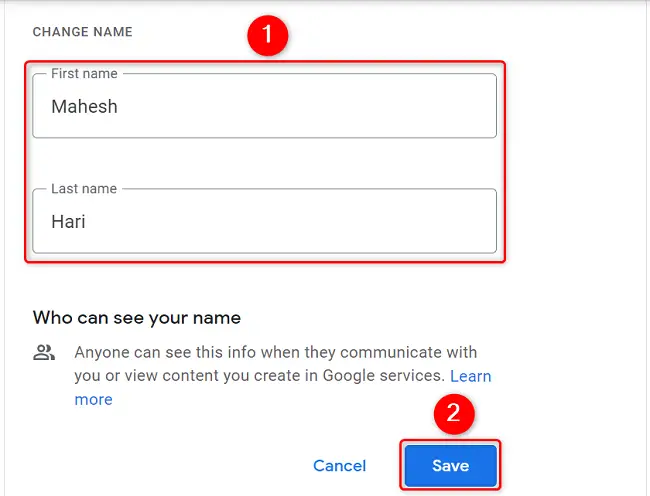
Numele contului dvs. Google a fost actualizat cu succes și îl veți vedea acum într-o varietate de produse Google.
Schimbați numele Contului dvs. Google pe Android
Pentru a vă actualiza numele contului de pe telefonul Android, deschideți mai întâi aplicația Setări.
Derulați în jos și atingeți „Google” în Setări.
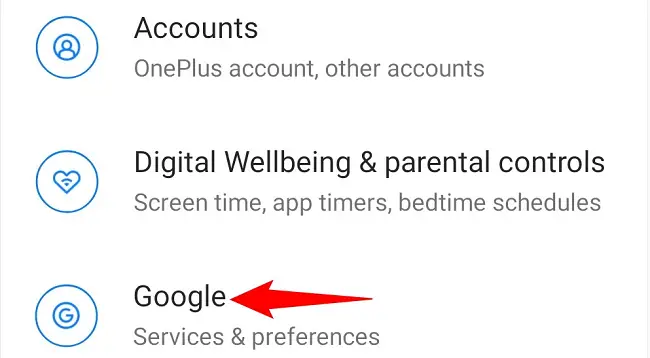
Atingeți „Gestionați contul dvs. Google” pe pagina de profil Google, chiar sub numele dvs.
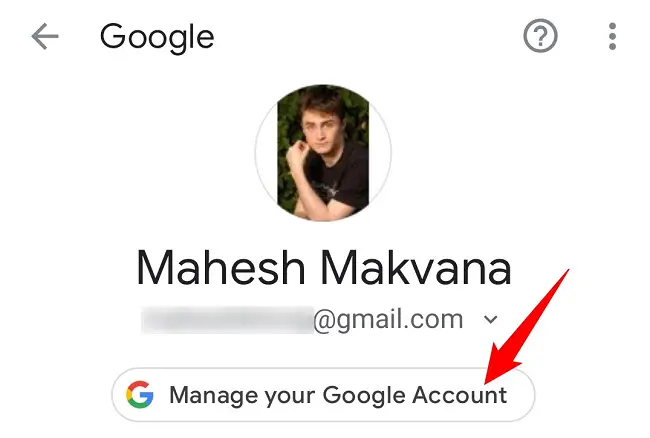
Selectați fila „Informații personale” din partea de sus.
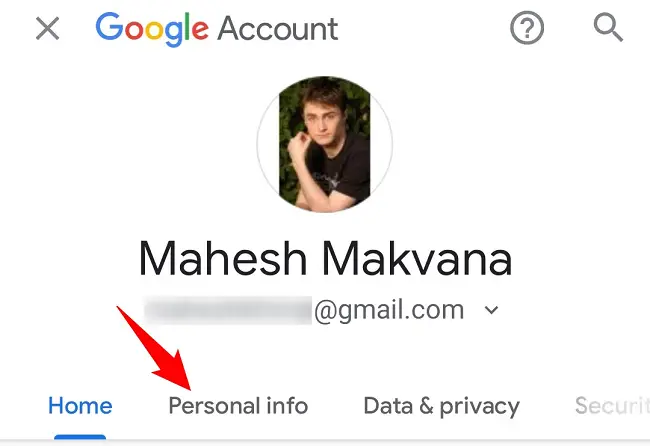
Selectați numele dvs. actual din caseta „Informații de bază”.
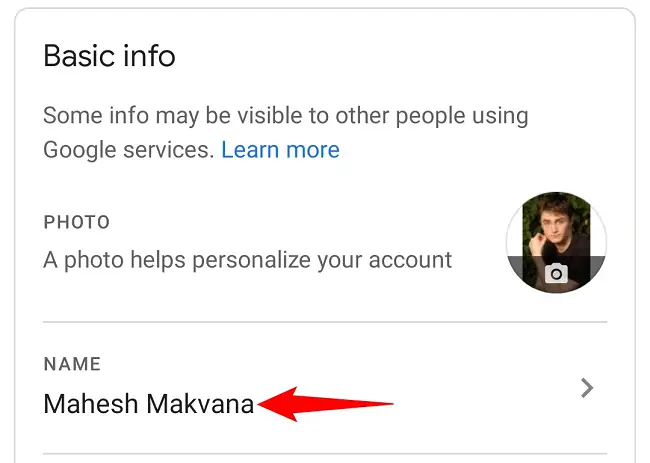
Câmpurile de nume editabile vor fi afișate pe pagina „Nume”. Completați noul prenume în zona „Prenume”. Completați noul nume de familie în zona „Nume”.
Apoi selectați „Salvați”.
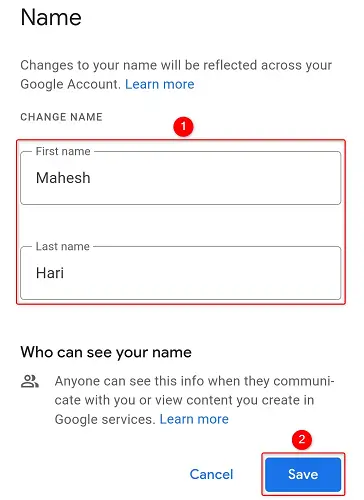
Și numele tău a fost schimbat cu succes.
Pe un iPhone sau iPad, vă puteți schimba numele Google
Utilizați aplicația Gmail de pe iPhone sau iPad pentru a schimba numele contului.
Pentru a începe, deschideți Gmail pe telefon. Atingeți meniul hamburger din colțul din stânga sus al aplicației (trei linii orizontale).
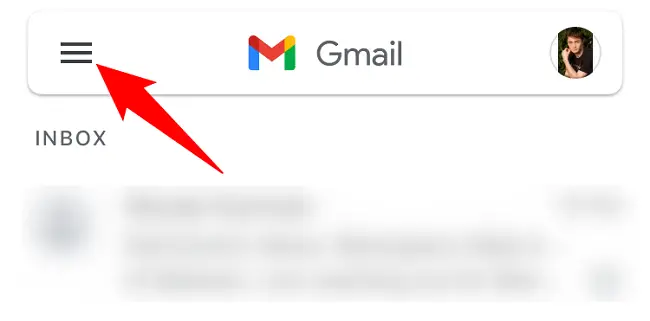
Selectați „Setări” din meniul care apare.
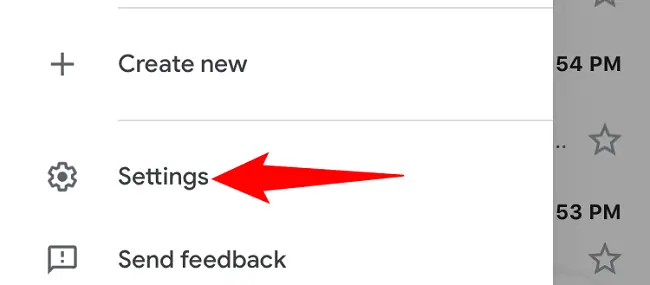
Atingeți contul dvs. Google pe ecranul „Setări”.
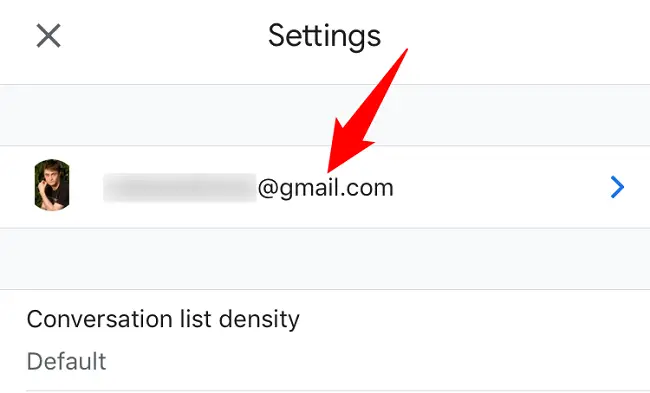
„Gestionați contul dvs. Google” ar trebui să fie selectat.
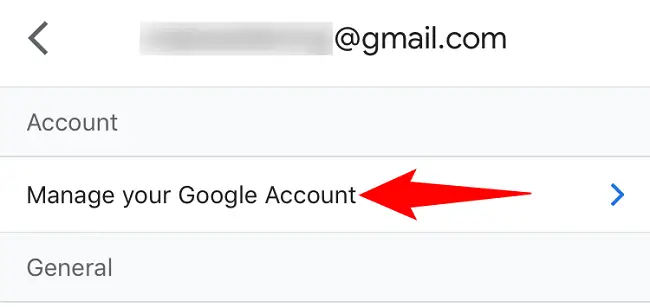
Atinge fila „Informații personale” din dreapta numelui tău.
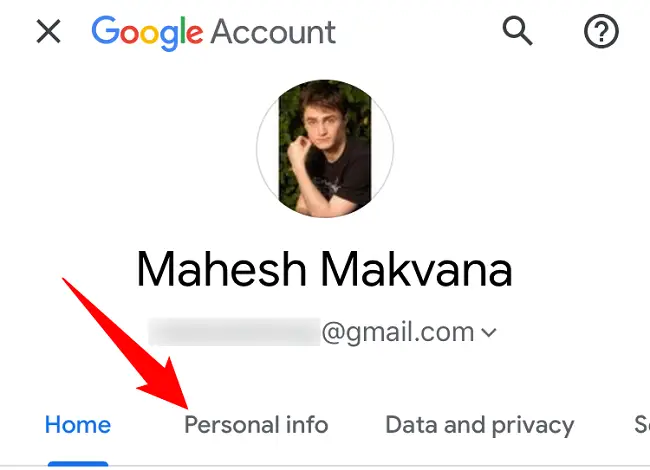
Selectați numele dvs. actual din caseta „Informații de bază”.
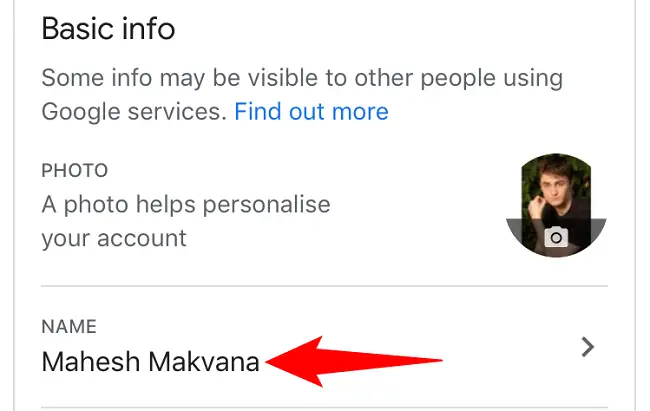
Acum vei introduce noul tău nume. Completați noul prenume în zona „Prenume”. Introduceți noul nume de familie în coloana „Nume”.
Atingeți „Salvare” pentru a salva modificările.
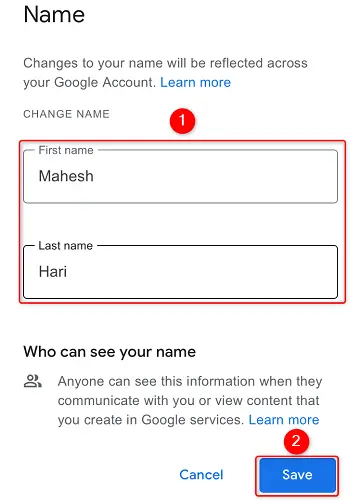
Asta este tot ceea ce trebuie să modifici numele contului tău Google. În viitor, noul tău nume va apărea în toate serviciile Google.